Cara Menjaga Layar iPhone Tetap Aktif
Yang Perlu Diketahui
- Pergi ke Pengaturan > Tampilan & Kecerahan > Kunci Otomatis untuk mengubah pengaturan Kunci Otomatis default iPhone Anda.
- Anda dapat mengetuk Tidak pernah untuk menjaga layar iPhone Anda menyala sepanjang waktu, atau Anda dapat memilih satu, dua, tiga, empat, atau lima menit.
- Tanda centang biru akan muncul di sebelah pilihan Anda ketika Anda berhasil mengubah pengaturan Kunci Otomatis iPhone Anda.
Artikel ini menjelaskan cara agar layar iPhone Anda tidak mati dan terkunci saat Anda tidak menggunakannya secara aktif. Ini juga menjelaskan cara mengubah pengaturan Kunci Otomatis iPhone agar layar tetap menyala lebih dari 30 detik.
Bagaimana Saya Membuat Layar iPhone Saya Tetap Aktif?
Saat Anda mendapatkan iPhone baru, salah satu pengaturan defaultnya mencakup Kunci-Otomatis untuk layar. NS layar kunci iPhone membantu mengamankan ponsel Anda dan informasi pribadi apa pun. Pengaturan default ini dimulai setelah 30 detik tidak aktif, mematikan layar ponsel Anda dan menguncinya.
Kunci Otomatis bisa sangat membuat frustrasi jika Anda ingin layar tetap menyala sehingga Anda dapat melihat petunjuk arah di Google Maps atau tangan Anda kotor saat mengikuti resep. Untuk mengubah pengaturan Auto-Lock default iPhone Anda, Anda dapat mengikuti langkah-langkah ini untuk mencegah layar Anda tertidur.
Mengetuk Pengaturan di layar beranda iPhone Anda.
-
Gulir ke bawah dan ketuk Tampilan & Kecerahan.

Pilih Kunci Otomatis.
-
Mengetuk Tidak pernah.
Jika Anda tidak dapat memilih Tidak pernah, iPhone Anda mungkin dikelola oleh administrator seperti sekolah, organisasi, atau entitas lain. Untuk mengubah pengaturan default iPhone Anda, sehingga layar Anda tetap menyala sepanjang waktu, hubungi administrator Anda.
-
Saat Anda melihat tanda centang biru di sebelah kanan Tidak pernah, Anda telah berhasil mengubah pengaturan Kunci Otomatis iPhone Anda dan dapat menekan Kembali.
Dengan pengaturan Auto-Lock iPhone yang dialihkan ke Never, layar iPhone Anda hanya akan mati dan terkunci saat Anda menekan tombol di sisi kanan iPhone secara manual. Jangan lupa untuk mengubah kembali pengaturan iPhone Anda jika Anda ingin layar Anda terkunci kembali. Melakukan hal ini akan membantu Anda menghemat baterai dan menjaga keamanan data ponsel Anda.
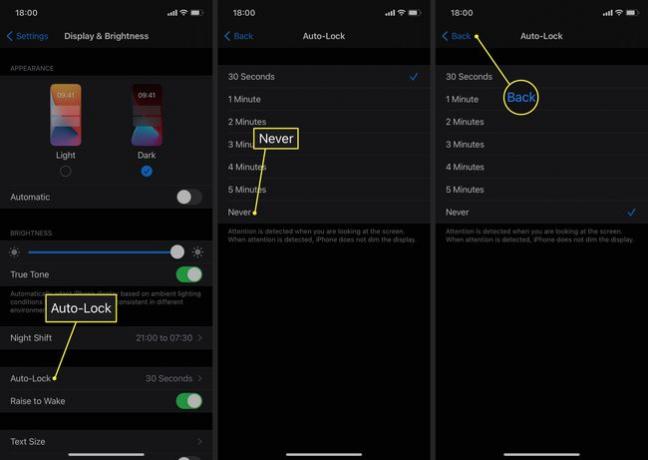
Bagaimana Saya Menghentikan Layar Saya dari Tidur?
Terkadang Anda tidak ingin ponsel Anda tertidur setelah 30 detik, tetapi Anda juga tidak ingin ponsel tetap menyala sepanjang waktu dan menghabiskan semua masa pakai baterai perangkat Anda yang berharga. Agar layar iPhone Anda tetap menyala selama lebih dari 30 detik, ikuti langkah-langkah ini.
Mengetuk Pengaturan di layar beranda iPhone Anda.
Gulir ke bawah dan ketuk Tampilan & Kecerahan.
Pilih Kunci Otomatis.
Ketuk 1 Menit, 2 Menit, 3 Menit, 4 Menit, atau 5 Menit untuk memilih jumlah waktu yang Anda inginkan agar layar iPhone Anda tetap menyala.
-
Ketika Anda melihat tanda centang biru di sebelah kanan pilihan Anda, Anda telah berhasil mengubah pengaturan Kunci-Otomatis ponsel Anda dan dapat menekan Kembali.

FAQ
-
Bagaimana cara merahasiakan notifikasi di layar kunci iPhone saya?
Pergi ke Anda pengaturan pemberitahuan iPhone dan pilih Tampilkan Pratinjau > Saat Tidak Terkunci. Dengan begitu, tidak ada yang bisa melihat notifikasi Anda tanpa membuka kunci ponsel Anda.
-
Bagaimana cara melihat pengingat di layar kunci iPhone saya?
Untuk melihat Anda pengingat iPhone saat ponsel Anda terkunci, buka Pengaturan > Pemberitahuan > Pengingat > Izinkan Pemberitahuan, lalu aktifkan Tampilkan di Layar Kunci.
-
Bagaimana cara mengunci orientasi layar pada iPhone?
Ke hentikan layar iPhone Anda agar tidak berputar, buka Pusat Kontrol dan ketuk kunci rotasi layar. Ketuk lagi jika Anda ingin layar berputar secara otomatis.
